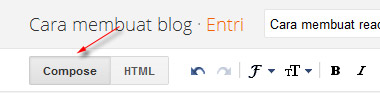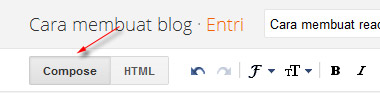saat ini banyak sekali layanan social network yang banyak digunakan oleh orang-orang saat ini
seperti facebook yang sangat booming di indonesia saat ini, masih ada juga twitter yang juga populer apalagi dikalangan selebriti saat ini, membuat akun twitter baru sangatlah mudah hanya memerlukan waktu beberapa menit saja kita akan punya akun tersebut, dan caranya juga sangat muda, oke langsung saja kita mempraktekkan bagaimana cara membuat akun twitter baru sebelumnya kita harus memiliki alamat email terlebih dahulu, jika kamu belum punya kamu bisa lihat postingan saya sebelumnya
membuat email di gmail
oke jika sudah langsung saja:
1. Silahkan masukkan alamat berikut
www.twitter.com dan setelah anda memasukkan alamat tersebut maka akan muncul tampilan seperti gambar di bawah ini :

2. Untuk proses Pendaftaran selanjutnya kemudian anda KLIK "Sign up" lalu akan muncul gambar baru seperti berikut :
3. Kemudian Anda isilah formulir Pendaftaran dengan lengkap seperti contoh di bawah ini.
Full name : Isi nama lengkap Anda
Email : Isi alamat email Anda, Bisa Yahoo, Gmail dan lain2.
Username : Isi username atau nama di twitter ( nickname) yang anda inginkan.
Password : Isi kata sandi/Password, yang nantinya anda digunakan setiap kali mau login/masuk ke akun twitter Anda. bisa angka, huruf, atau campuran angka dan huruf. ( Jangan masukkan kata sandi atau pasword Email anda. masukkan pasword yang berbeda dengan password dari email anda )
TIPS: Gunakan Kata sandi/password yang mudah anda ingat, tetapi sulit untuk di tebak oleh orang lain, jangan gunakan kata sandi atau Password Tanggal lahir atau NamaAnda.
setelah anda selesai semua dalam mengisi formulir diatas langkah selanjutnya silahkan anda lihat Proses selanjutnya........